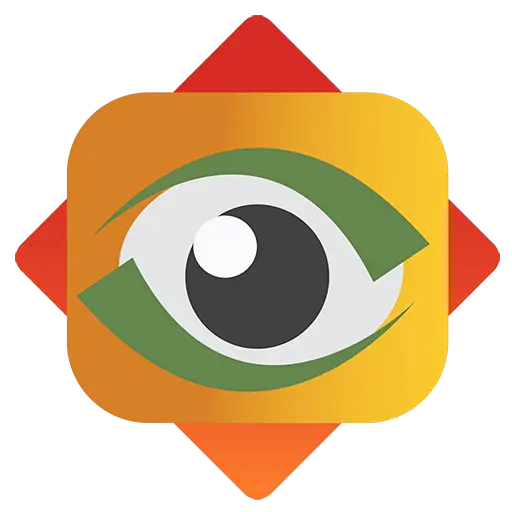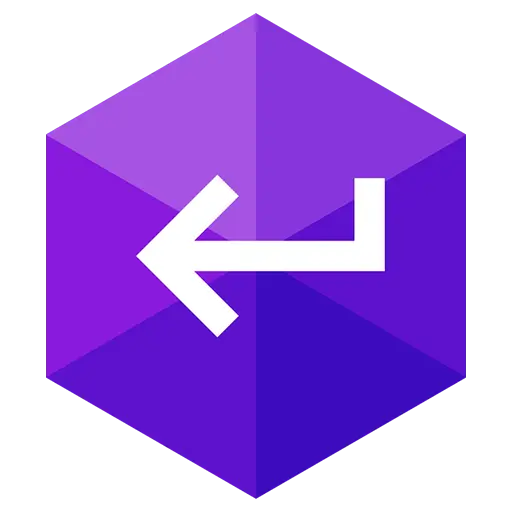ログインで機能制限解除

{{item.spec_option}}
{{item.spec}}
システム
¥{{guess.sku_info.price}}
参考価格
Eメールをエスカレート
生産性が大幅に向上
WindowsやmacOSに適した専門的なEメールクライアントをプロやホームユーザーに提供します。
Eメールの一般的なルールを破る
eM Clientは、Eメール通信を強化し、生産性を向上させることができます。どうだ、90秒以内に。
ワークフローの把握
生産性の向上とEメール管理の向上に向けた独自のツールを発見します。
- メッセージ暗号化
- 受信したEメールの一時停止
- 返信に注意
- メッセージ翻訳
- カレンダとタスク
- ノート冊
- 後で送信
- クイックテキスト
- チームのためにも設計
eM Clientカバー
任意のチームまたは企業のすべての専門的なコミュニケーション要件。eM Clientは会社の理想的な選択です。
優れた機能の組み合わせの探索
eM Clientは、電子メールよりもはるかに機能する生産性ツールです。
完全互換性のある生産性ツール
eM Clientの互換性は他に類を見ない。任意のEメールサービスに接続–機能します。
Eメールの効率化による生産性の大幅な向上
WindowsやmacOSに適した専門的なEメールクライアントをプロやホームユーザーに提供します。
{{ app.qa.openQa.Q.title }}
どのようにして私のeM Clientデータを新しいコンピュータに移動しますか?
すべてのデータと設定を転送する最善の方法は、バックアップとリカバリ。
次の手順に従います。
- 旧デバイスで:
メニュー> ;バックアップ(eM Client 7および以前のバージョンのメニュー> ;ファイル> ;バックアップ)> ;によるバックアップの作成
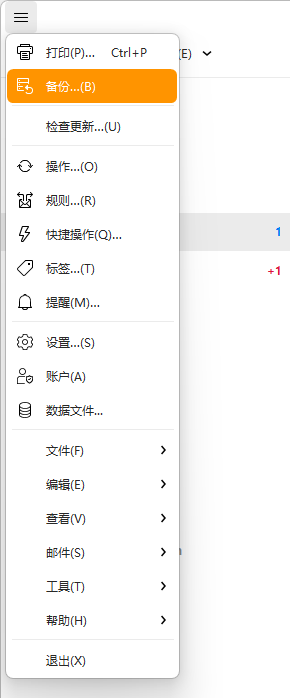
このデバイスでeM Clientを使用しなくなった場合は、メニュー> ;ヘルプ> ;ライセンスでライセンスを無効にしてください(スタンドアロンライセンスは必要ありませんが、ライセンス問題が発生しないようにするのに便利です)
見つけたZIPはファイルをバックアップして新しいデバイスに移動します(デフォルトは. Documents eM Client)。バックアップデータのために独立したディレクトリを設定することをお勧めします。
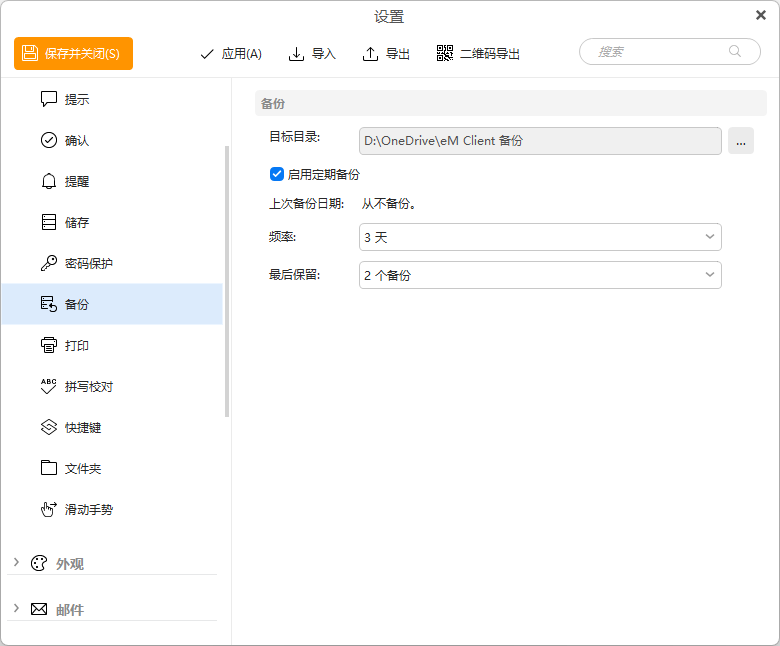
- 新しいデバイスで:
eM Clientのインストール(ここでダウンロード)初期設定をスキップ
メニュー> ;ファイル> ;リカバリ> ;によるバックアップからのリカバリ
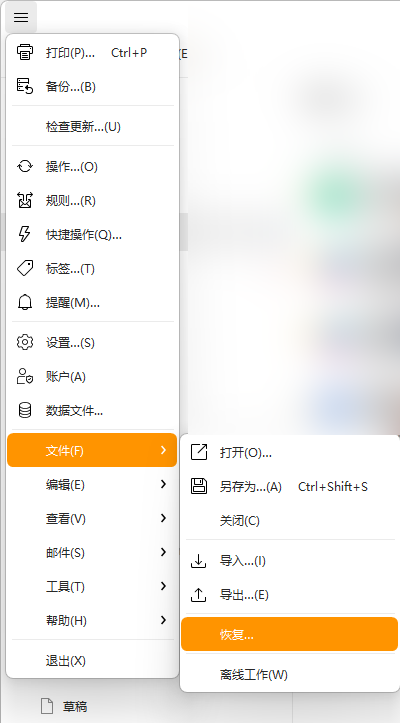
メニュー> ;ヘルプ> ;ライセンス、でライセンスをアクティブ化する
バックアップファイルをデフォルトのフォルダ構造と同じ場所に新しいデバイスに配置する場合(. Documents eM Client)、リカバリはすぐに見つかります。そうでなければ、バックアップファイルを見つけるためのパスを指定する必要があります(メニュー> ;設定> ;一般> ;バックアップで)。
価格予想
予想コード